Επιδιόρθωση Ο Internet Explorer έχει σταματήσει να λειτουργεί λόγω iertutil.dll
Miscellanea / / November 28, 2021
Αν και ο Internet Explorer είναι αρκετά ξεπερασμένος, μερικοί από τους χρήστες τον χρησιμοποιούν, και μερικοί από αυτούς το έχουν πρόσφατα ανέφεραν ότι βλέπουν το σφάλμα του Internet Explorer έχει σταματήσει να λειτουργεί, ακολουθούμενο από τη συλλογή πληροφοριών παράθυρο. Λοιπόν, αυτό είναι κάτι που οι χρήστες IE αντιμετωπίζουν κατά καιρούς, ενώ ο λόγος πίσω από αυτό μπορεί να είναι διαφορετικός, αλλά το πρόβλημα παραμένει. Αλλά αυτή τη φορά το σφάλμα προκαλείται από ένα συγκεκριμένο αρχείο DLL, το iertutil.dll, το οποίο είναι η βιβλιοθήκη του Internet Explorer Run Time Utility και είναι απαραίτητο για τη λειτουργία του Internet Explorer.
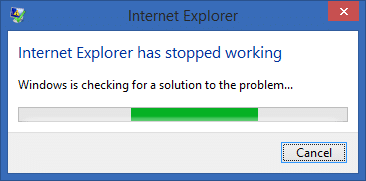
Λοιπόν, εάν θέλετε να μάθετε την αιτία του σφάλματος, πληκτρολογήστε "Reliability History" στη γραμμή αναζήτησης των Windows και κάντε κλικ σε αυτό για να το ανοίξετε. Εδώ αναζητήστε την αναφορά περιστατικού για το σφάλμα του Internet Explorer και θα ανακαλύψετε το iertutil.dll που προκαλεί το πρόβλημα. Τώρα έχουμε συζητήσει λεπτομερώς το ζήτημα, ήρθε η ώρα να δούμε πώς να διορθώσετε πραγματικά αυτό το ζήτημα.
Περιεχόμενα
- Επιδιόρθωση Ο Internet Explorer έχει σταματήσει να λειτουργεί λόγω iertutil.dll
- Μέθοδος 1: Εκτέλεση DISM (Συντήρηση και διαχείριση εικόνας ανάπτυξης)
- Μέθοδος 3: Εκτελέστε το CCleaner και το Malwarebytes
- Μέθοδος 3: Απεγκατάσταση Στη συνέχεια επανεγκαταστήστε τον Internet Explorer
Επιδιόρθωση Ο Internet Explorer έχει σταματήσει να λειτουργεί λόγω iertutil.dll
Σιγουρέψου ότι δημιουργήστε ένα σημείο επαναφοράς μόνο σε περίπτωση που κάτι πάει στραβά.
Μέθοδος 1: Εκτέλεση DISM (Συντήρηση και διαχείριση εικόνας ανάπτυξης)
1. Πατήστε Windows Key + X και μετά επιλέξτε Γραμμή εντολών (Διαχειριστής).

2. Πληκτρολογήστε την ακόλουθη εντολή στο cmd και πατήστε enter:
fsutil πόρος setautoreset true c:\&fsutil usn deletejournal /d /n c:&Dism.exe /online /Cleanup-Image /StartComponentCleanup&&sfc /scannow&Dism.exe /Online /Cleanup-Image /RestoreHealth&sfc /scannow&Dism.exe /Online /Cleanup-Image /StartComponentCleanup /ResetBase&pause

3. Αφού ολοκληρωθεί η διαδικασία DISM, πληκτρολογήστε τα ακόλουθα στο cmd και πατήστε Enter: sfc /scannow
4. Αφήστε το System File Checker να εκτελεστεί και μόλις ολοκληρωθεί, επανεκκινήστε τον υπολογιστή σας.
Μέθοδος 3: Εκτελέστε το CCleaner και το Malwarebytes
1. Λήψη και εγκατάσταση CCleaner & Malwarebytes.
2. Εκτελέστε το Malwarebytes και αφήστε το να σαρώσει το σύστημά σας για επιβλαβή αρχεία. Εάν εντοπιστεί κακόβουλο λογισμικό, θα το αφαιρέσει αυτόματα.

3. Τώρα τρέξτε το CCleaner και επιλέξτε Προσαρμοσμένος καθαρισμός.
4. Στην περιοχή Προσαρμοσμένος καθαρισμός, επιλέξτε το καρτέλα Windows στη συνέχεια βεβαιωθείτε ότι έχετε επιλέξει τις προεπιλογές και κάντε κλικ Αναλύει.

5. Μόλις ολοκληρωθεί η ανάλυση, βεβαιωθείτε ότι έχετε αφαιρέσει τα αρχεία που πρόκειται να διαγραφούν.

6. Τέλος, κάντε κλικ στο Εκτελέστε το Cleaner κουμπί και αφήστε το CCleaner να εκτελέσει την πορεία του.
7. Για να καθαρίσετε περαιτέρω το σύστημά σας, επιλέξτε την καρτέλα Μητρώοκαι βεβαιωθείτε ότι έχουν ελεγχθεί τα ακόλουθα:

8. Κάνε κλικ στο Σάρωση για ζητήματα και αφήστε το CCleaner να σαρώσει και, στη συνέχεια, κάντε κλικ στο Διορθώστε επιλεγμένα προβλήματα κουμπί.

9. Όταν το CCleaner ρωτά "Θέλετε αλλαγές αντιγράφων ασφαλείας στο μητρώο;” επιλέξτε Ναι.
10. Μόλις ολοκληρωθεί η δημιουργία αντιγράφων ασφαλείας, κάντε κλικ στο Διορθώστε όλα τα επιλεγμένα προβλήματα κουμπί.
11. Κάντε επανεκκίνηση του υπολογιστή σας για να αποθηκεύσετε τις αλλαγές.
Μέθοδος 3: Απεγκατάσταση Στη συνέχεια επανεγκαταστήστε τον Internet Explorer
1. Πατήστε Windows Key + X και μετά επιλέξτε Πίνακας Ελέγχου.

2. Στη συνέχεια κάντε κλικ Προγράμματα και μετά κάντε κλικ Ενεργοποιήστε ή απενεργοποιήστε τις δυνατότητες των Windows.

3. Στη λίστα με τις δυνατότητες των Windows καταργήστε την επιλογή του Internet Explorer 11.

4. Κάντε κλικ Ναί όταν σας ζητηθεί και μετά κάντε κλικ Εντάξει.
5. Ο Internet Explorer 11 θα απεγκατασταθεί τώρα και το σύστημα θα επανεκκινήσει μετά από αυτό.
Συνιστάται:
- Το Fix File Explorer δεν ανοίγει στα Windows 10
- Πώς να διορθώσετε τα Windows 10 δεν θα θυμούνται τον αποθηκευμένο κωδικό πρόσβασης WiFi
- Το Steam καθυστερεί κατά τη λήψη κάτι [ΛΥΘΗΚΕ]
- Διορθώστε το πρόβλημα με την αποσύνδεση του WiFi στα Windows 10
Αυτό είναι που έχεις με επιτυχία Επιδιόρθωση Ο Internet Explorer έχει σταματήσει να λειτουργεί λόγω iertutil.dll αλλά αν εξακολουθείτε να έχετε απορίες σχετικά με αυτήν την ανάρτηση, μη διστάσετε να τις ρωτήσετε στην ενότητα σχολίων.



